新4K衛星放送スタート!はじめての4Kチューナー設置・視聴

(記事公開日:2018年12月7日)
みなさん、2018年12月1日より新4K衛星放送がついに開始されましたね。まだご覧になっていない方にも、ぜひ、この興奮をお届けしたいです。今回、新4K衛星放送対応チューナーREC-ON「HVT-4KBC」を使って、既存の4K対応テレビで視聴してみましたので、その接続準備から視聴までをご紹介したいと思います。
マガジンの記事「新4K衛星放送の視聴や録画のために必要なものは何か?」も参考にしてください。

(写真)新4K衛星放送対応チューナー REC-ON「HVT-4KBC」
新4K衛星放送を視聴するためには、次のいずれかの方法になりますが、今回は下図のように、既存の4K対応テレビに4KチューナーREC-ON「HVT-4KBC」を接続して視聴するタイプについてお話します。
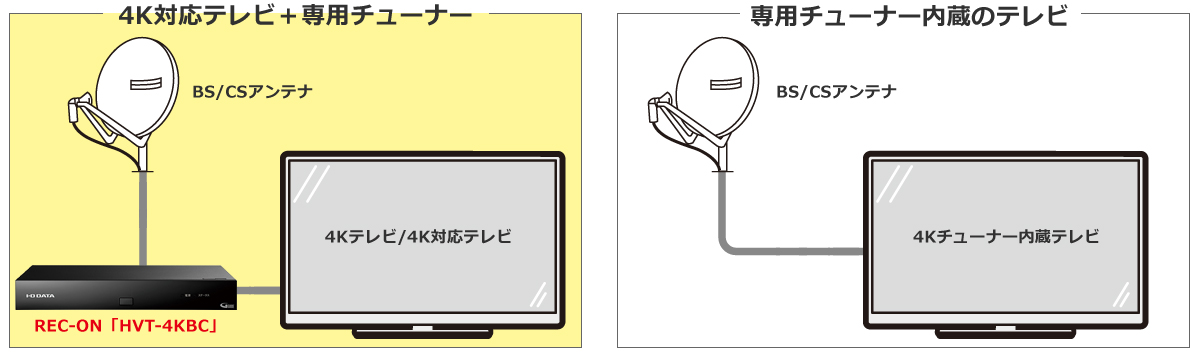
(図)左:既存の4K対応テレビに専用チューナーREC-ON「HVT-4KBC」を接続する場合
右:新4K衛星放送専用チューナー内蔵のテレビの場合

(写真)REC-ON「HVT-4KBC」のパッケージ

(写真)同梱物:左から、ACアダプター、本商品、専用リモコン、ハイスピードHDMIケーブル
REC-ON「HVT-4KBC」には、新4K衛星放送の視聴に最適な18Gbps対応ハイスピードHDMIケーブル(約2m)が同梱されており、HDMIケーブルを別途購入しなくても良いのでありがたいです。
接続の準備篇
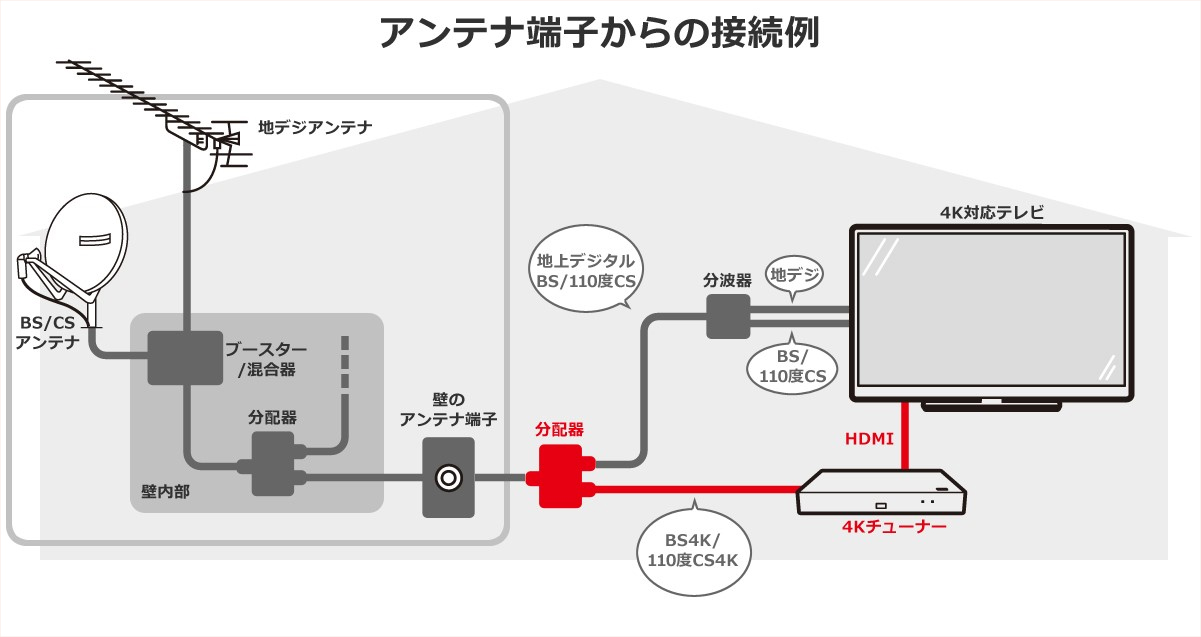
上図は、新4K衛星放送を楽しむための全体図になります。設置の様子を接続部分ごとに1つ1つ見ていきましょう。まず最初は、壁のアンテナ端子に分配器を接続している部分になります。


(写真)分配器(新規に別途購入)
この分配器は、テレビ信号を全く同じ2つの信号に分けてくれます。1つは、新4K衛星放送を観るための4KチューナーREC-ON「HVT-4KBC」へ接続するため、もう1つが、これまで観ている既存の地デジとBS/110度CSをテレビへ接続するためのものです。

(写真)分配器で分けられた信号は4Kチューナーとテレビへ
分配器からの信号の1つは、4KチューナーREC-ON「HVT-4KBC」につなげます。

(写真)4KチューナーREC-ON「HVT-4KBC」背面の端子類

(写真)分配器からの信号を4KチューナーREC-ON「HVT-4KBC」に接続
4KチューナーREC-ON「HVT-4KBC」と4K対応テレビは同梱されているハイスピードHDMIケーブルで接続します。


(写真)4KチューナーREC-ON「HVT-4KBC」にハイスピードHDMIケーブルを接続

(写真)4K対応テレビにハイスピードHDMIケーブルを接続
分配器から2つに分けたもう1つは、これまでどおり、分波器を通して4K対応テレビに接続します。


(写真)4K対応テレビの入力端子(地デジとBS/110度CS)にそれぞれ接続
以上で、接続の準備が完了です。接続の全体イメージをつかんでいただけたでしょうか。あと少しで新4K衛星放送とのご対面です。
4KチューナーREC-ON「HVT-4KBC」の初期設定篇
次に、いよいよ本商品の初期設定をして、視聴したいと思います。接続完了後、本商品の電源を入れると設定メニューが表示されますので、表示される指示にしたがって設定を進めていきます。

(写真)最初に表示される画面 「次へ」進む
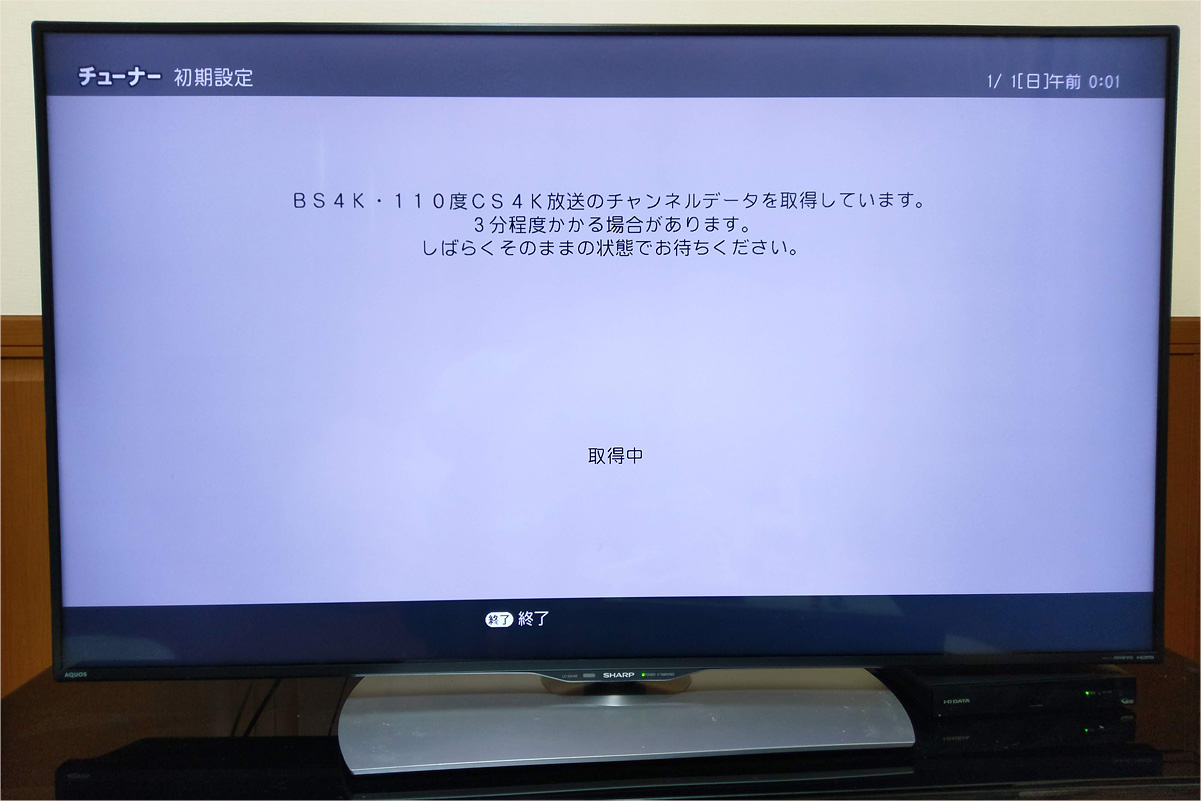
(写真)チャンネルデータを自動取得中
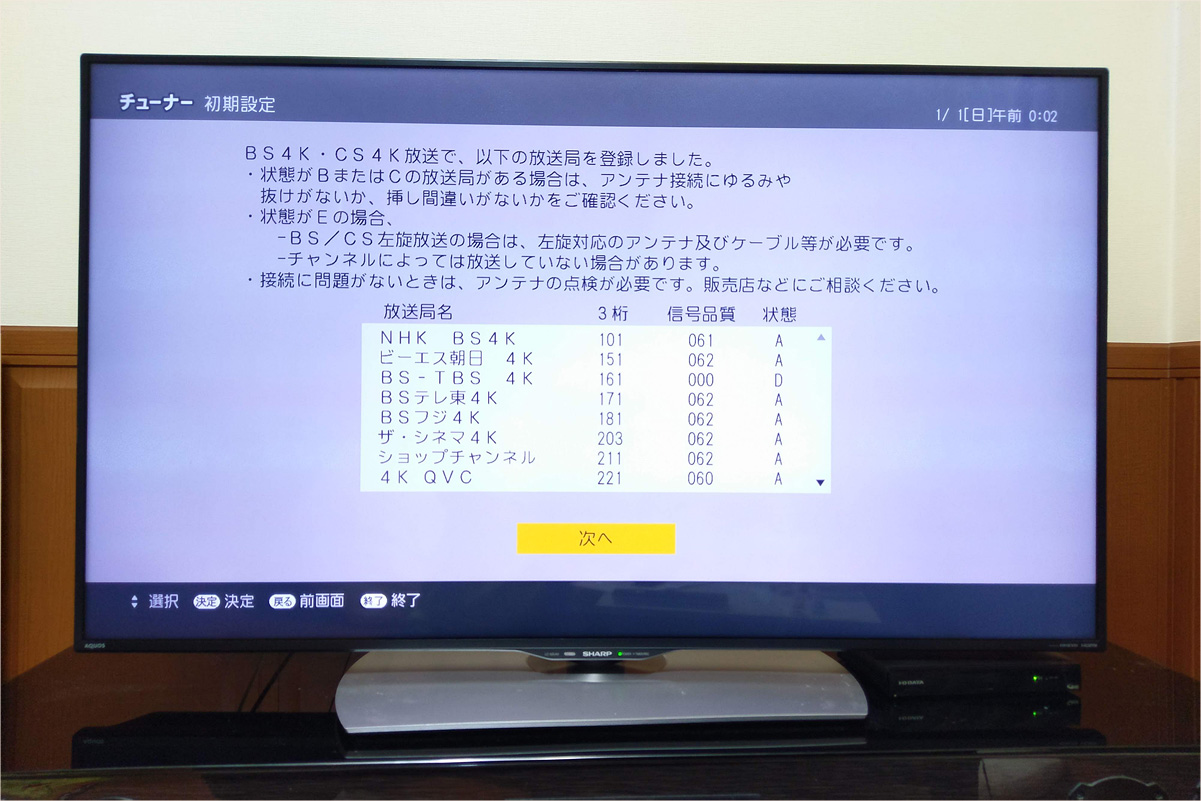
(写真)チャンネルスキャンが完了して放送局が登録される 「次へ」進む
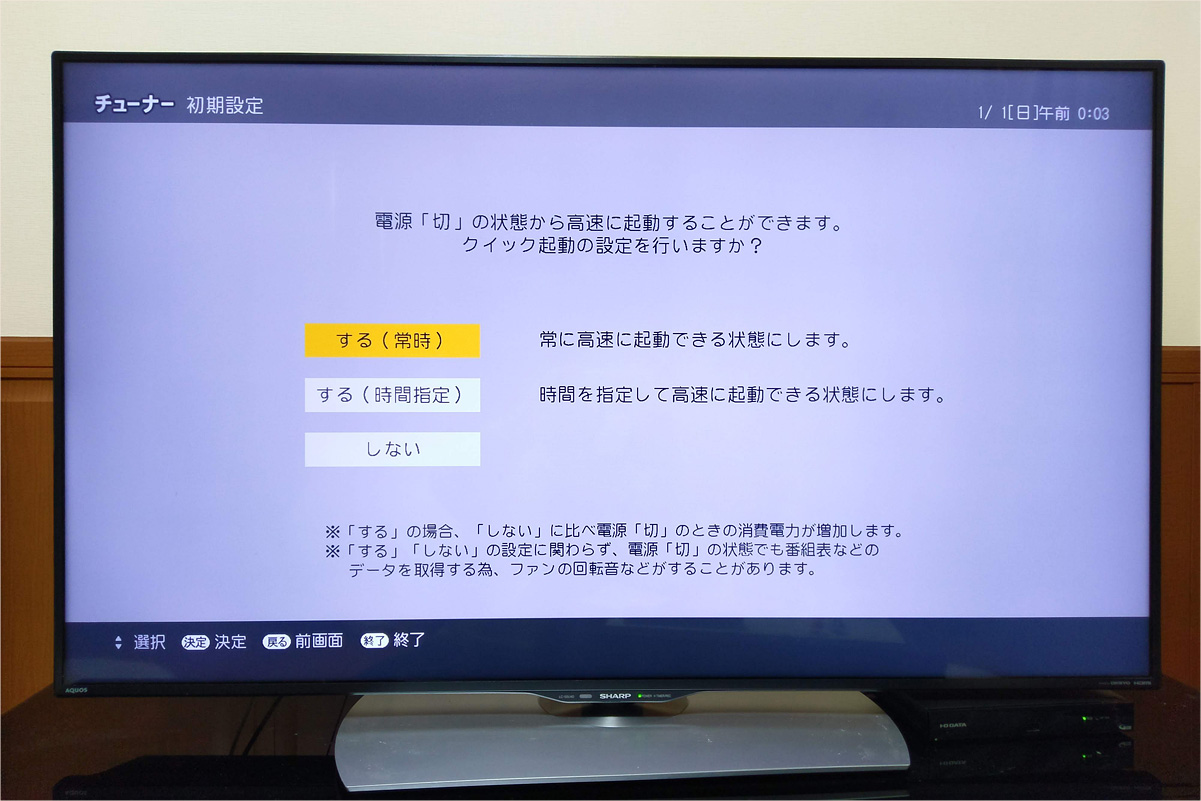
(写真)クイック起動の設定画面 「する(常時)」を選択する
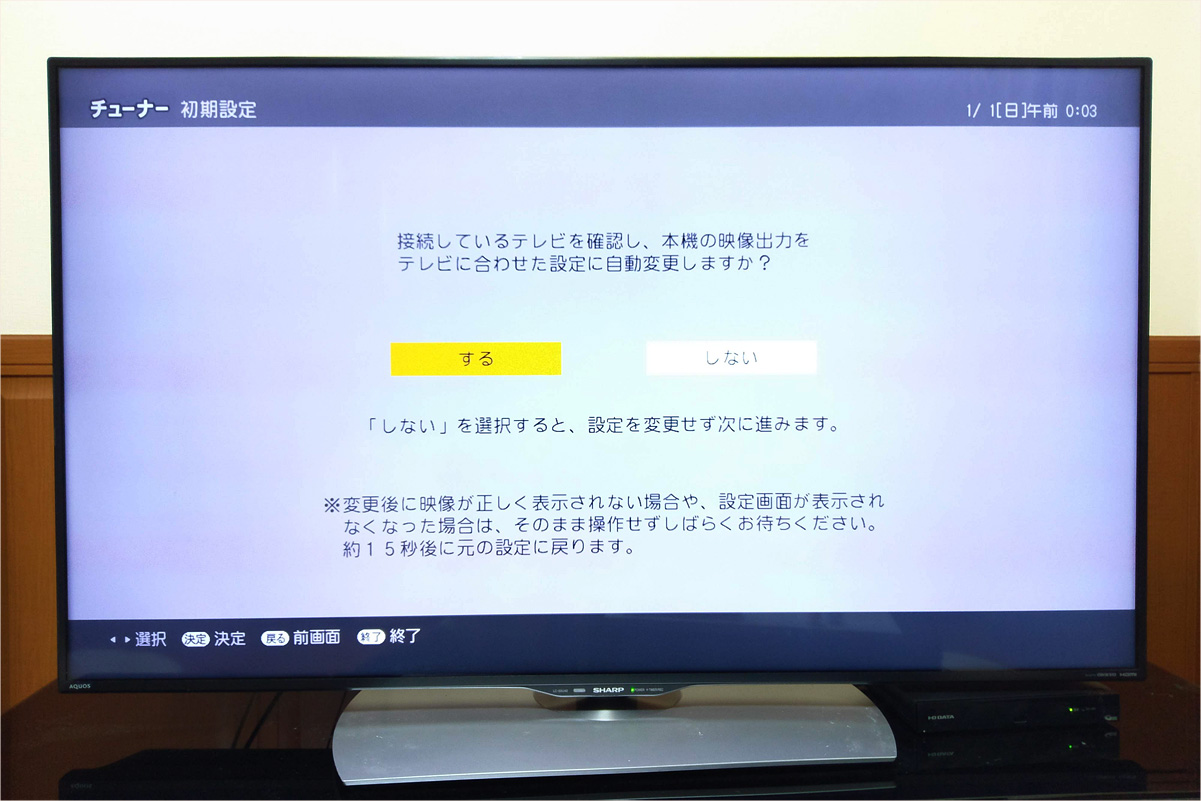
(写真)4Kテレビに合わせた映像出力の設定 「する」を選択する
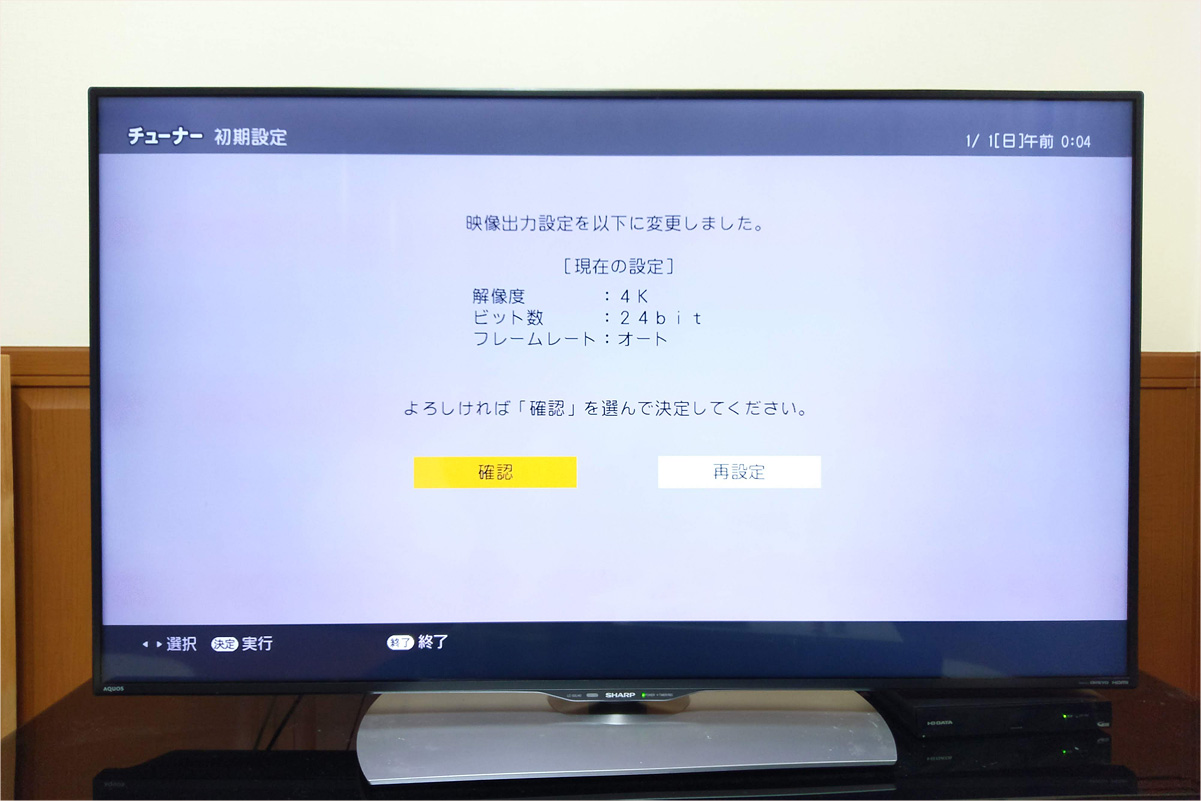
(写真)映像出力の設定が完了 「確認」を選択する
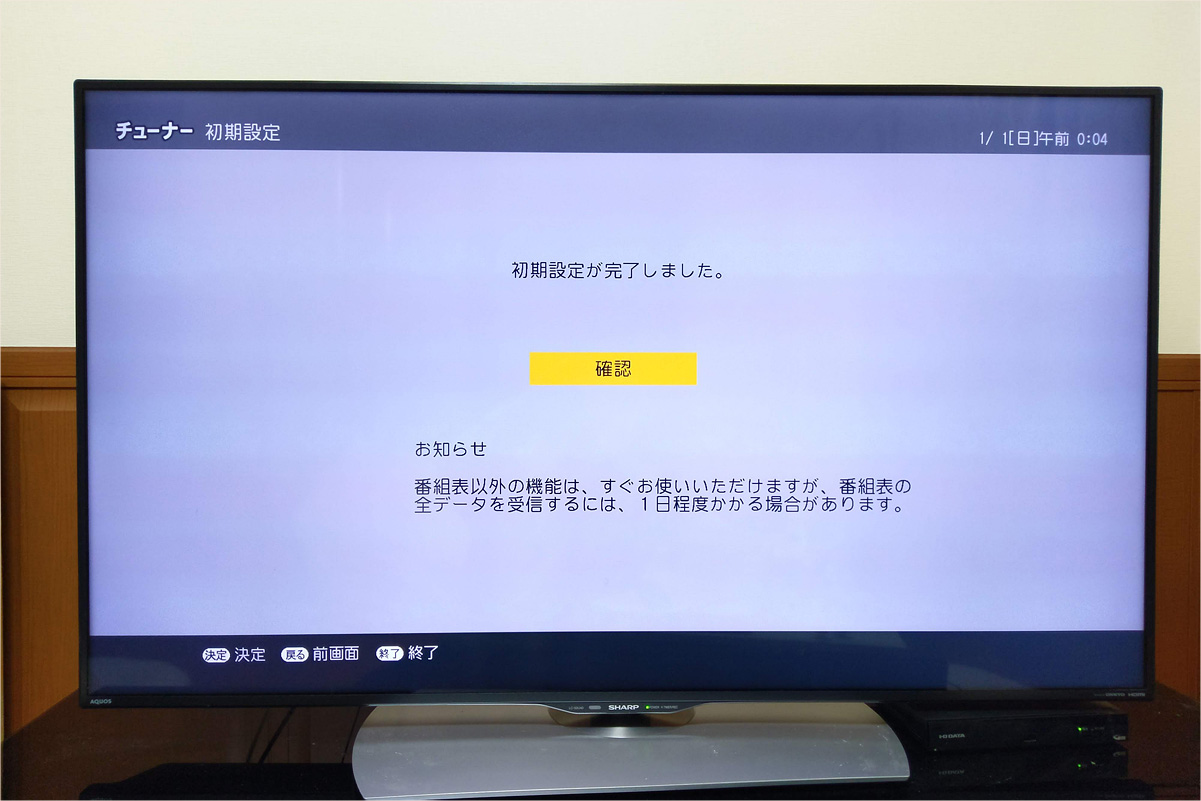
(写真)初期設定が完了 「確認」を選択する

(写真)設定完了後、番組表から好きな番組を選ぶ
待望の新4K衛星放送です。通常のテレビ放送の約4倍の解像度をもつ、高画質で臨場感あふれる映像です。期待を裏切らない映像を堪能できます。


(写真)待望の新4K衛星放送

今回は、既存の設備を使っていますので、視聴できる放送は、BS4K放送のNHK BS4K、BS朝日4K、BS-TBS 4K、BSフジ4K,BS日テレ4K(2019年9月1日開始予定)、BSテレ東4Kになります。
新しいアンテナに取り換えれば、4K QVC、SHOP4K、有料のザ・シネマ4K、WOWOW(2020年12月1日開始予定)や、110度CS4Kの有料専門チャンネルのJ SPORTS1~4、日本映画+時代劇4K、スターチャンネル4K、スカチャン4K 1、2の放送も視聴できるようになります。
※新4K衛星放送に対応した分配器など新たな機材の購入や工事が必要な場合もあります。
リモコンでかんたん番組検索・かんたん録画

(写真)標準添付のリモコン
リモコンのボタン配置は、「番組表」「録画リスト」「番組情報」が、1回のボタン操作で表示できるように、便利に配置されています。

(写真)操作しやすいリモコン
リモコンで操作できる便利な機能はたくさんありますが、その中から、番組表、番組検索、録画予約をご紹介します。本商品は検索性が向上した「Gガイド番組表」を採用しています。自分の視聴したいチャンネルだけで番組表をつくる、「マイ番組表」機能も搭載しており、有料放送を契約していない場合など、不要なチャンネルを表示させたくない場合に便利です。

(写真)マイ番組表の設定
また、さまざまな条件で検索可能な「番組検索」機能はとても便利です。検索内容は「マイ検索」として登録しておけるので、毎回、検索条件を入れなくても、素早く番組を検索できるのも大変魅力です。
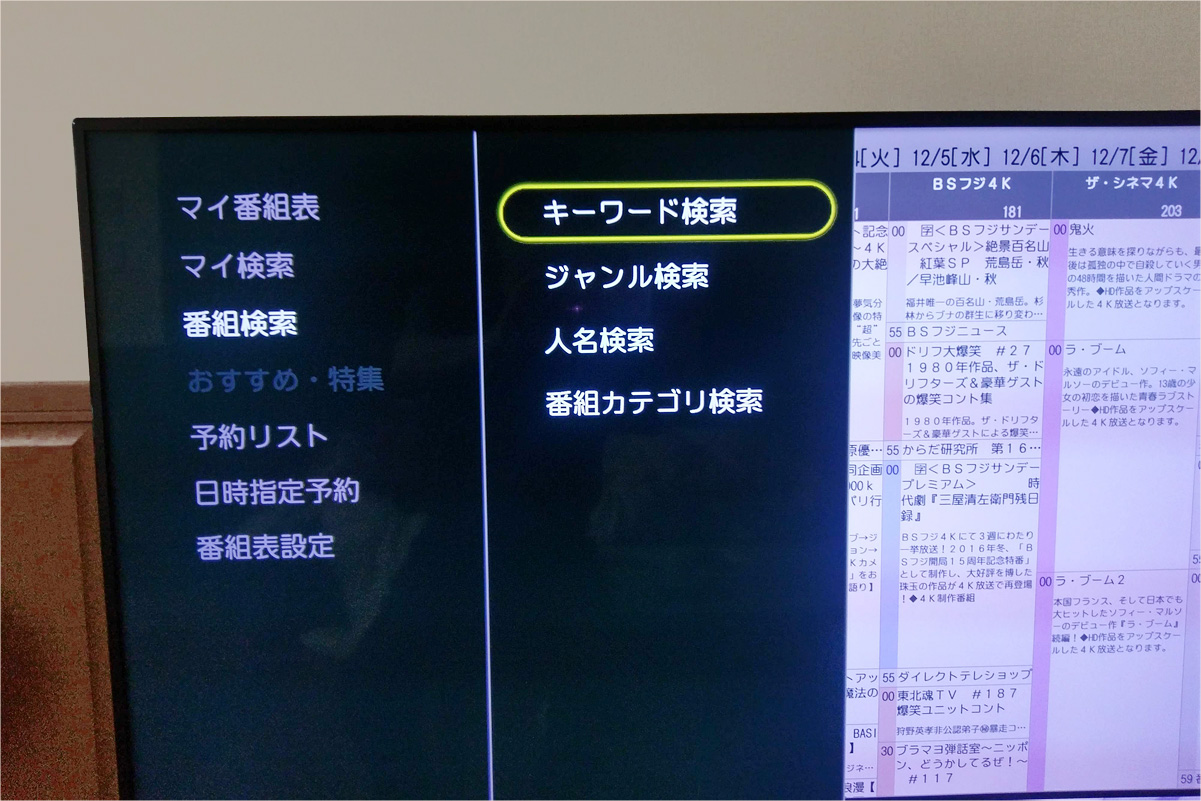
(写真)「番組検索」をする

(写真)「キーワード検索」で「ラーメン」を検索する
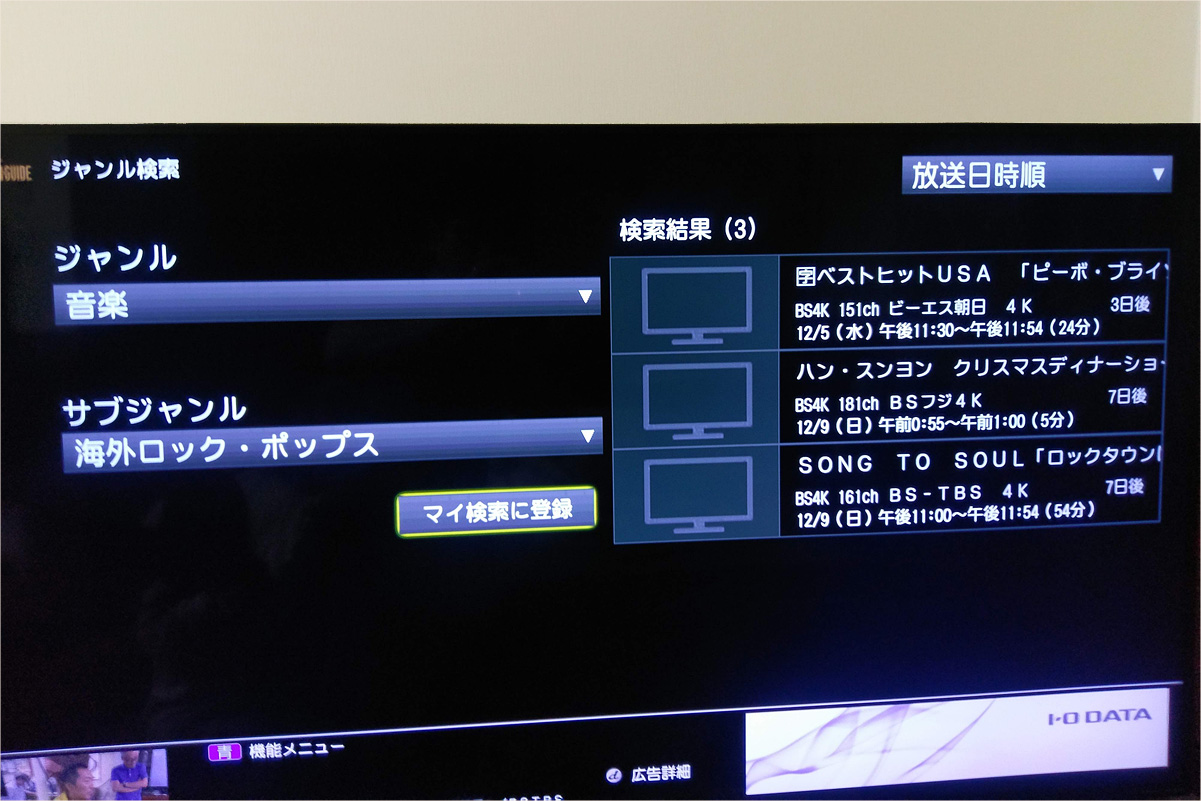
(写真)「ジャンル検索」で「音楽」「海外ロック・ポップス」を検索する
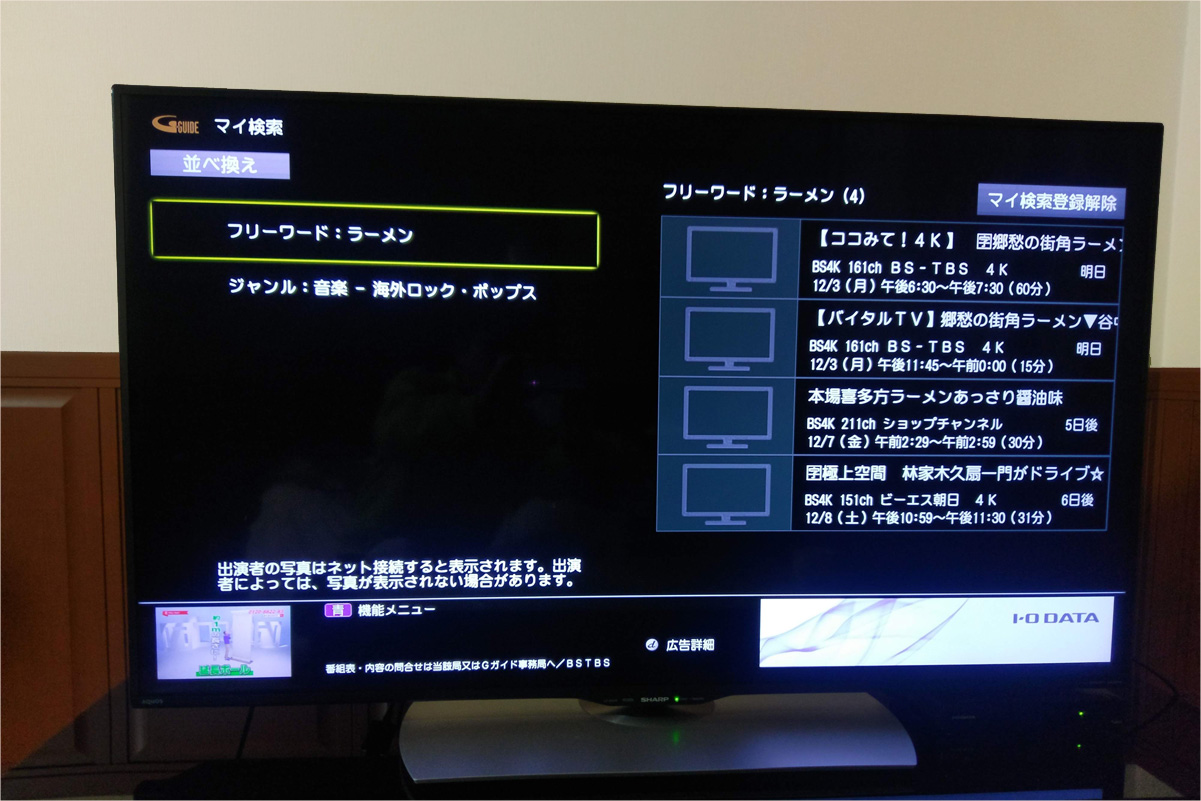
(写真)検索条件は「マイ検索」として登録できるので、いつでも素早く検索できる
さらに人名検索もでき、検索結果を画像で表示し、出演番組数も表示され、視聴したい番組や録画したい番組を素早く探し出すことができます。
※本商品をインターネットに接続する必要があります。
せっかくの新4K衛星放送ですから、録りためておいて、たくさん視聴したいですよね。REC-ON「HVT-4KBC」は、外付けHDDを接続するだけでレコーダーにも早変わり、新4K衛星放送が録画可能になります。


(写真)外付けHDDに使用している「AVHD-AUTB2」
REC-ON「HVT-4KBC」の外付けHDD用USB端子にUSBケーブル(AVHD-AUTB2に標準添付)で接続します。

(写真)REC-ON「HVT-4KBC」の外付けHDD用USB端子にUSBケーブルを接続

(写真)REC-ON「HVT-4KBC」に接続された外付けHDD「AVHD-AUTB2」
動作確認済み録画用ハードディスク一覧(2018年11月22日現在)
| 2.0TB | 約128時間 |
| 4.0TB | 約256時間 |
| 6.0TB | 約384時間 |
| 8.0TB | 約512時間 |
※当社製ハードディスクへの録画時間目安時間(4K放送番組のレート約33Mbpsで算出)
録画予約はとてもかんたん。番組表から録画したい番組を選んで、リモコンの「録画ボタン」を押すだけです。録画リストは見やすいレイアウトになっており、必要な情報をすぐに見つけることができます。

(写真)「録画ボタン」を1プッシュで予約可能
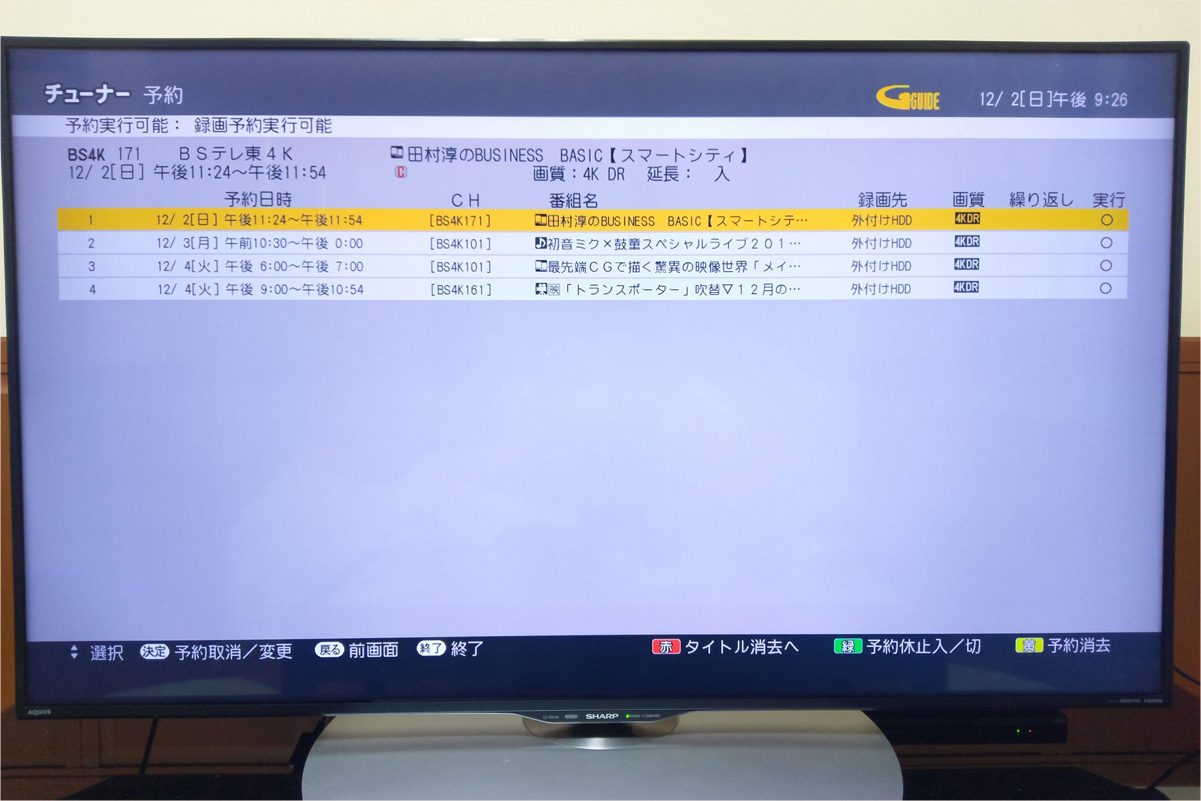
(写真)「予約リスト」の表示
録画予約や再生に関する機能をまとめてみました。
・録画予約の設定
「今回のみ予約」「毎回予約」の設定はもちろん、「詳細設定」からフォルダー設定や保存設定を細かく行うこともできます。
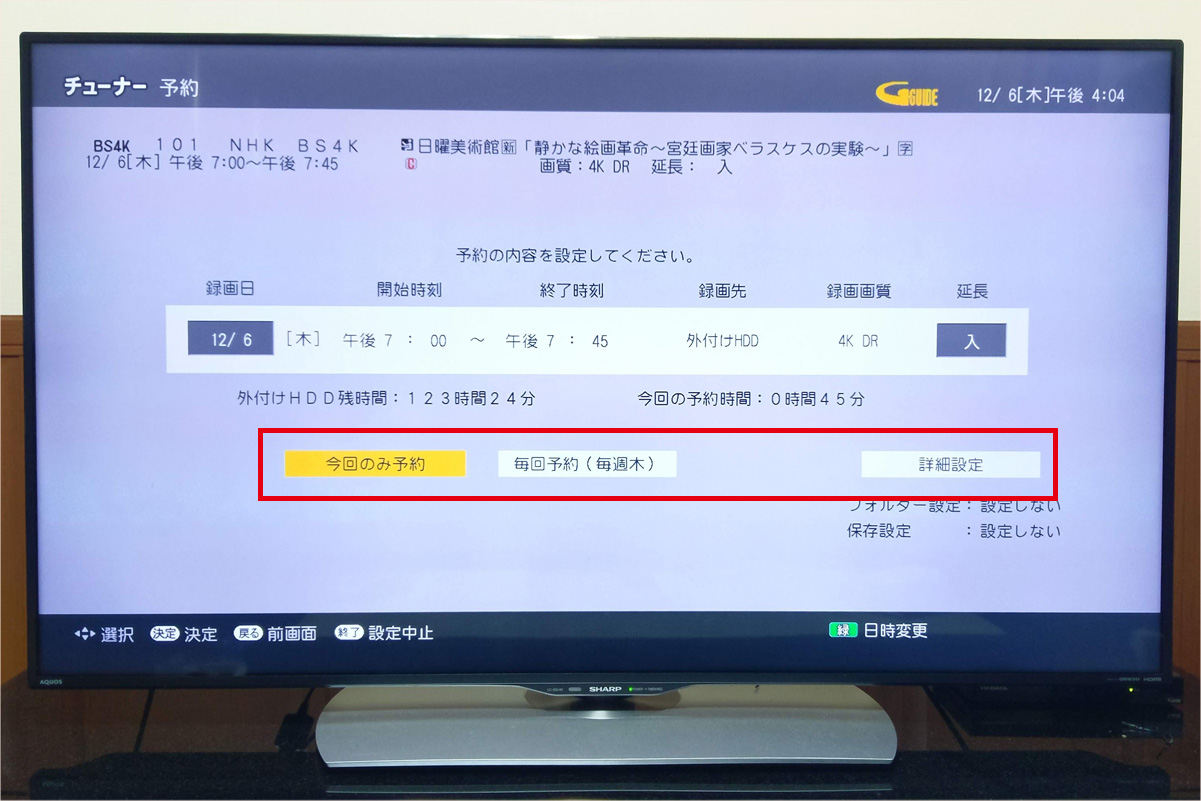
(写真)いろいろな録画予約の設定が可能
・グループ表示
「カテゴリ」や「人名」、「ジャンル」などで自動的にグルーピングしますので、再生したい録画番組をすぐに見つけることができます。
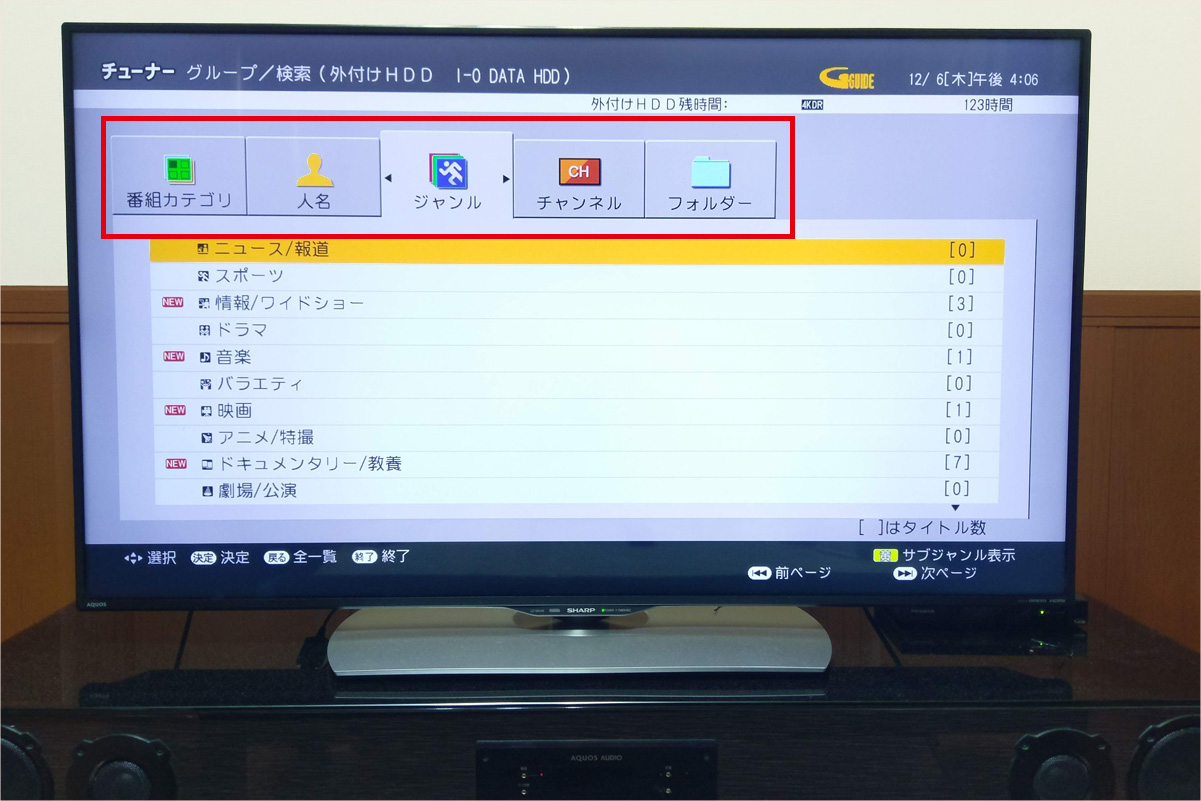
(写真)グルーピングされるので番組を見つけやすい
・多彩な再生モード
同時録画再生、追いかけ再生、スローモーション再生に加え、約250倍速の早送り、早戻し、10秒戻しや30秒送り、頭出し、チャプタースキップなどができます。
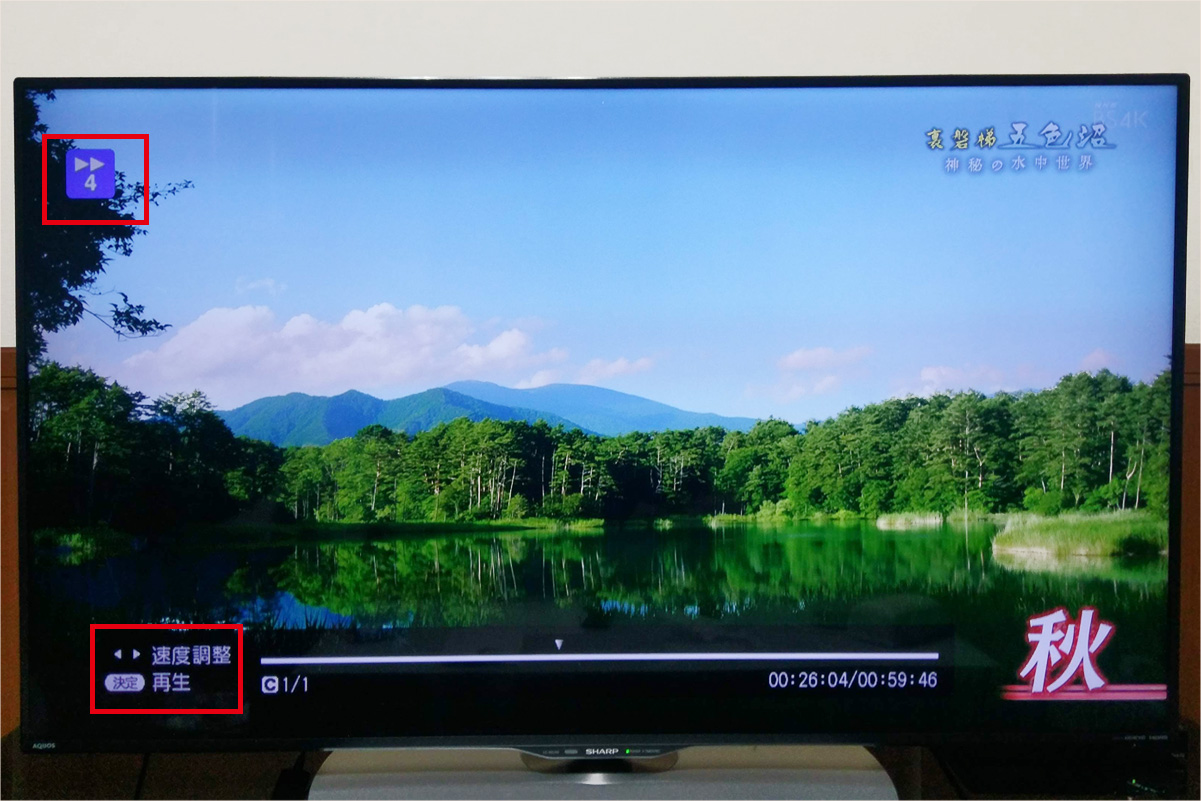
(写真)いろいろな再生モードが利用できる
いかがでしたか。新4K衛星放送を知らなかった方も、興味はあるけど、どうしたら視聴できるのか今ひとつ分からなかった方にとっても、参考になる情報となっていれば幸いです。今、お使いの4K対応テレビにチューナを付け足すだけで、新4K衛星放送の世界が広がります。ぜひ、始めてみてください。
◎関連リンク
新4K衛星放送対応チューナー REC-ON「HVT-4KBC」(商品ページ)
新4K衛星放送対応チューナー REC-ON「HVT-4KBC」(購入ページ)
24時間連続録画対応 ハイグレードカスタムハードディスク採用録画用ハードディスク「AVHD-AUTBシリーズ」(商品ページ)
24時間連続録画対応 ハイグレードカスタムハードディスク採用録画用ハードディスク「AVHD-AUTBシリーズ」(購入ページ)
本記事の内容については、サポートのお問い合わせ対象外となります。予めご了承ください。


 商品一覧
商品一覧


